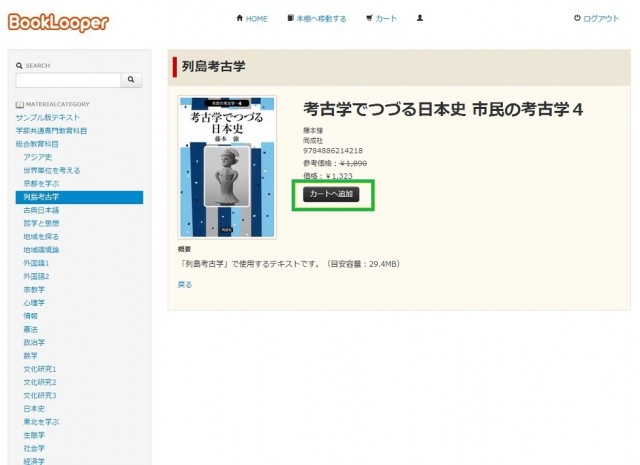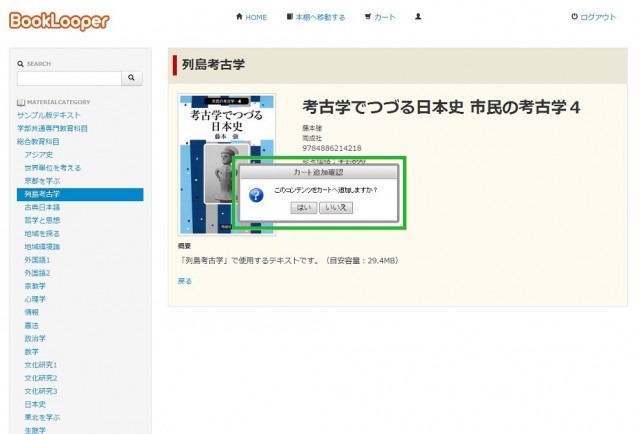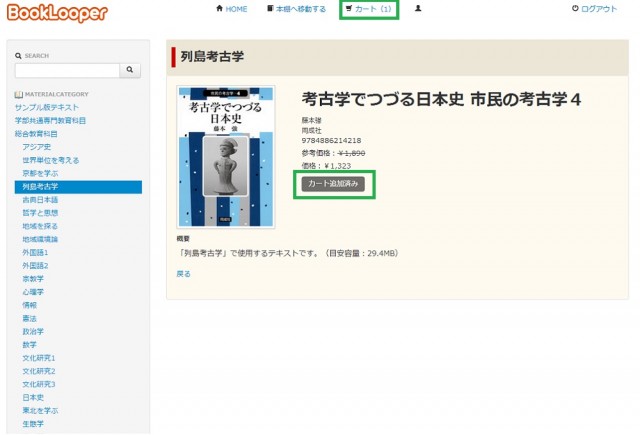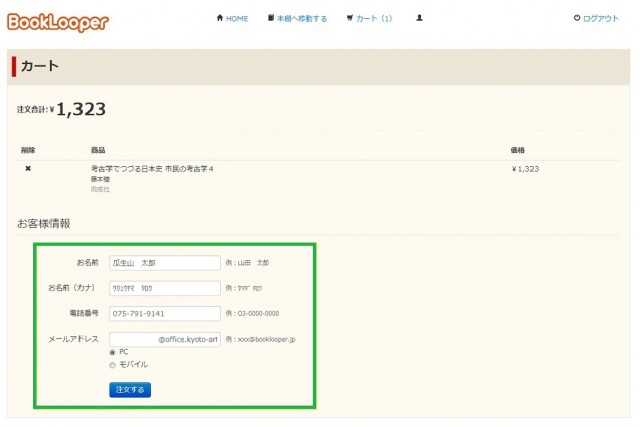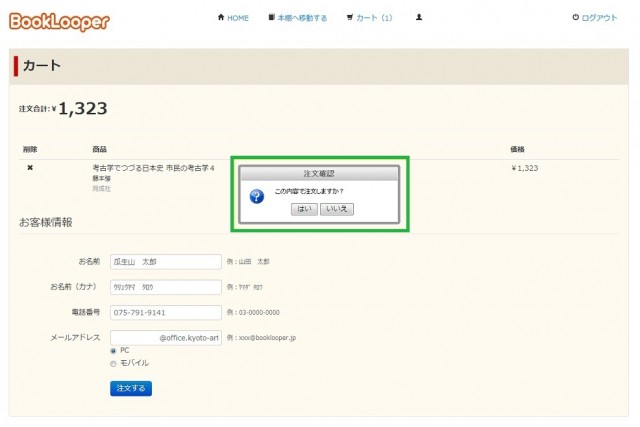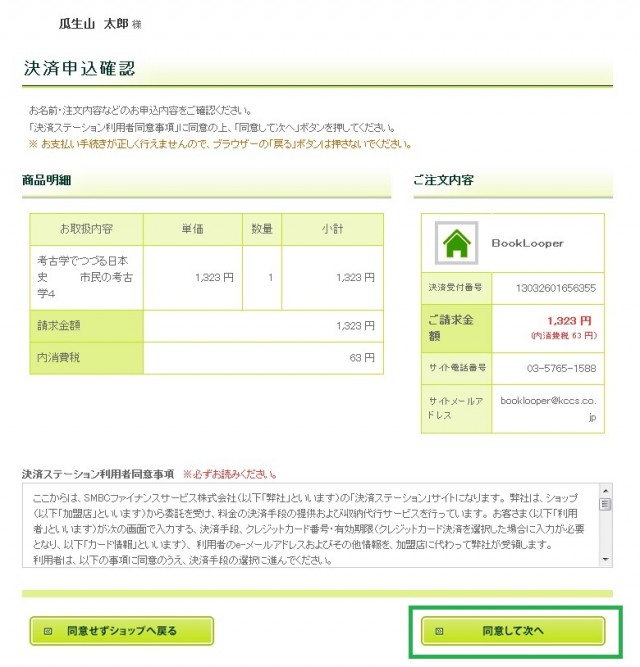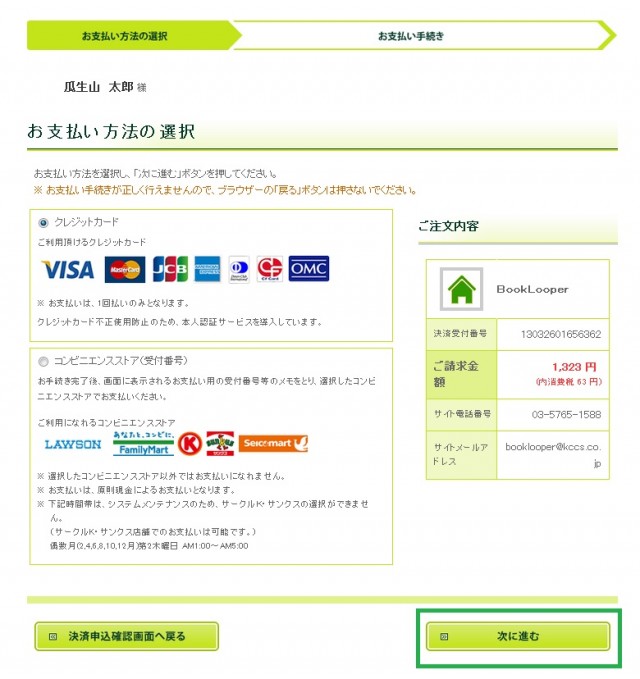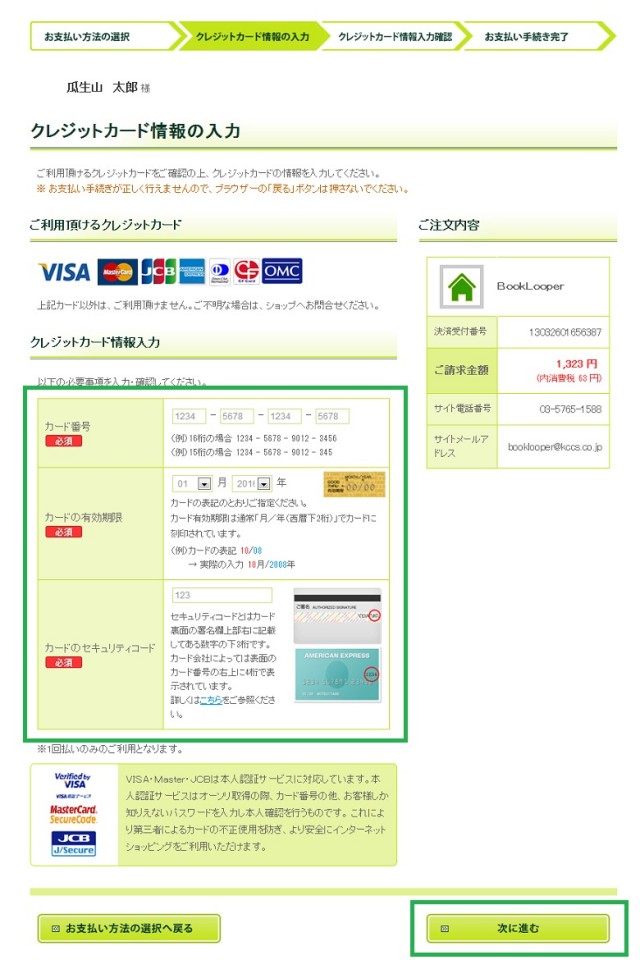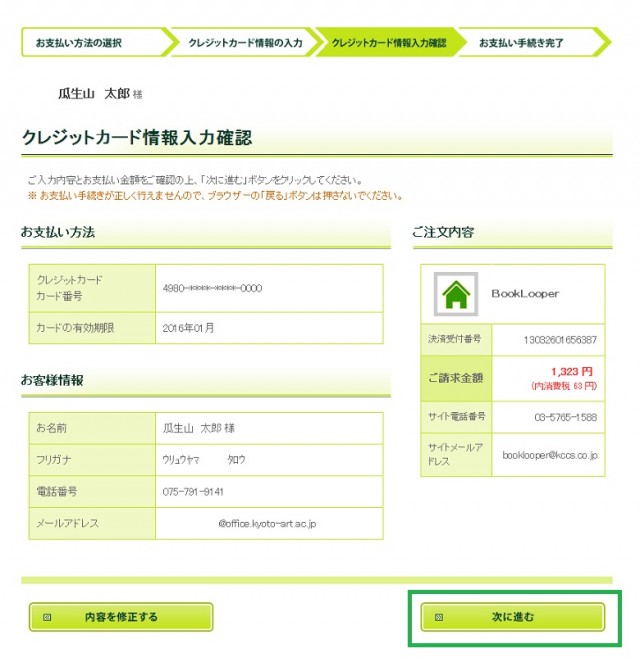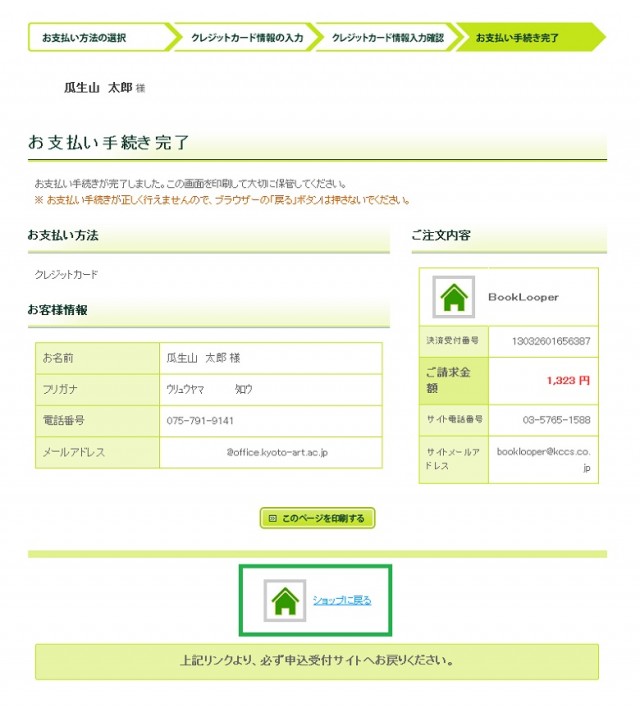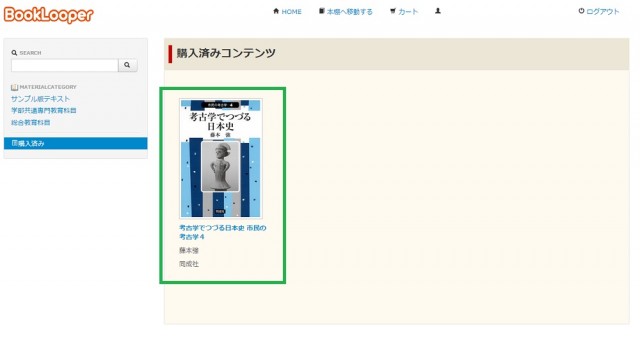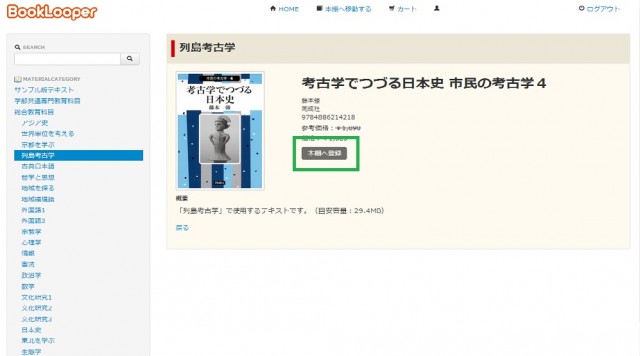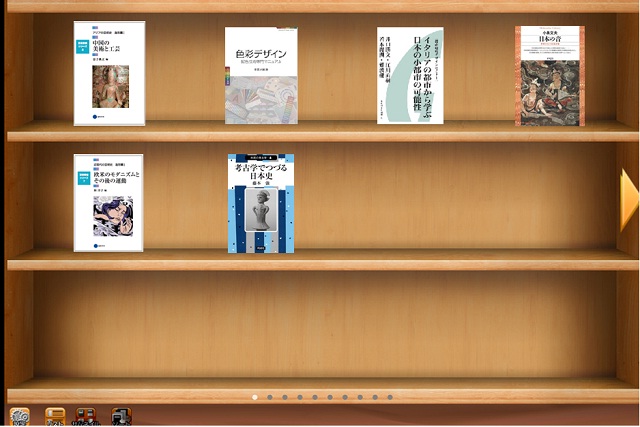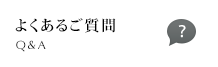BookLooperでの購入・登録方法
—–
※2021年度以降の入学生はBookLooperの使用対象外です。BookLooperで無料閲覧できるテキストは、airUマイページの「教材BOX」または各科目の「カリキュラム一覧(シラバス)」から閲覧いただけます。
・「教材BOX」アクセス方法:airUマイページトップ画面 > 教材BOX > テキスト
・「カリキュラム一覧(シラバス)」アクセス方法:airUマイページトップ画面 > カリキュラム一覧(シラバス) > 科目名をクリック > 教材PDF
なお、airUマイページで閲覧可能なテキストは airU学習ガイド > 教材・テキスト > テキスト一覧 でご確認ください。
—–
「美学概論」以外の専門教育科目の電子テキストはすべて無料で提供していますので、以下の購入手続き1~9は不要です。手続き10まで進んでください。その他の電子テキストは、以下の手順に沿って購入・閲覧してください。
なお、購入・登録したテキストの閲覧方法はBookLooperへのアクセス(閲覧)方法をご確認ください。
■電子テキストの購入方法
1. BookLooperでのテキスト購入・登録は、BookLooperストアから行ってください。
2. 画面左にある科目群から購入したいテキストの科目名をクリックし詳細画面へ遷移します。
「カートへ追加」ボタンをクリックしてください。
3. 購入したいテキストを、カートへ追加します。
4. ボタンが「カート追加済み」に変わったのを確認し、ヘッダーにある「カート」ボタンをクリック。
5. カート一覧に表示されるコンテンツが正しいことを確認できたら、個人情報を入力し、購入手続きへ進みます。
6. 書籍を注文します。
7. 決済申込確認画面へ進んだら、注文内容を確認し「同意して次へ」ボタンをクリックします。
8. 支払方法を選択してください。クレジットカード決済か、コンビニ決済を選択できます。
(タブレット端末およびスマートフォンからのアクセス時は、「本棚へ登録」ボタンを押すとアプリケーションが立ち上がります)。
このカテゴリのよくある質問
- BookLooperでデバイス登録ができません。デバイス数上限とはなんですか?
BookLooperは、パソコンやタブレット端末、スマートフォンで利用でき、ブラウザ版を除き最大3台までのデバイスで利用できます。4台以上は登録できませんので、使用する端末3台を選択し、デバイス登録を行ってください。デバイスの登録及び解除は、BookLooperストアサイトにログインし、メニューのアカウント設定(ログアウトの左隣)から行うことができます。また、登録デバイス数が上限に達すると「他のデバイスの登録を解除しますか?」というダイアログが表示されます。画面表示にしたがって削除するデバイスを選び、削除してください。
- タブレット端末を買い替えたのですがBookLooperへ新たに登録できますか?
BookLooperは、パソコンやタブレット端末、スマートフォンで利用でき、ブラウザ版を除き最大3台までのデバイスで利用できます。4台以上は登録できませんので、使用する端末3台を選択し、デバイス登録を行ってください。デバイスの登録及び解除は、BookLooperストアサイトにログインし、メニューのアカウント設定(ログアウトの左隣)から行うことができます。
- 休学中にBookLooperは利用できますか?
在籍中であればBookLooperの利用制限はありません。休学していてもBookLooperを利用して電子テキストを購入・閲覧することができます。